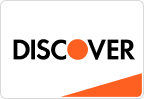HostNeva'daki VPS'niz için işletim sistemi şablonunu değiştirme
İlk defa VPS siparişinizi etkinleştirin Satın alma işleminden hemen sonra, VPS işletim sistemini (OS) seçme seçeneğini elde edersiniz. Zaten aktif bir sipariş için OS şablonunu değiştirmek isterseniz, bunu birkaç tıklamayla yapabilirsiniz.
VPS'nizdeki işletim sistemini değiştirmek veya yeniden yüklemek kalıcı olarak sil tüm mevcut verilerinizin olduğundan emin olun. FTP üzerinden bir yedekleme indirin Bilgilerinizi saklamak istiyorsanız önceden bildiriniz.
İşletim Sisteminizi Değiştirin #
Mevcut işletim sistemi şablonunuzu farklı bir şablonla değiştirmek için şuraya gidin: Sanal Özel Sunucu (VPS) hPanel'inizin bölümü ve sunucuyu seçin:

VPS panosuna ulaşacaksınız. Genişlet İşletim Sistemi ve Panel kenar çubuğundaki bölüme gidin ve seçin İşletim SistemiOrada, seçenekleri bulacaksınız işletim sisteminizi değiştirin:

İhtiyaçlarınıza en uygun olanı seçin:
- Denetim Masası ile İşletim Sistemi – özellikle yeni başlayanlar için kullanımı daha kolay
- Düz işletim sistemi – Bu seçenek ileri düzey kullanıcılar ve özel bir paneli manuel olarak kurmak isteyen kullanıcılar için uygundur
- Uygulamalar – bunlar Django, Drupal, Joomla, WordPress ve daha fazlası gibi uygulamaların otomatik kurulumunu içeren Ubuntu tabanlı şablonlardır
Açılır listeden bir şablon seçtikten sonra kısa bir açıklama görünecektir. Yeni seçilen şablonu uygulamak için, İşletim Sistemini Değiştir.
İşletim Sisteminizi Yeniden Yükleyin #
VPS'nizi halihazırda kullandığınız işletim sistemi ve panel ile sıfırdan başlatmak istiyorsanız, yeniden yükleyebilirsiniz. Aşağı kaydırın İşletim Sistemi bölümünüzü yeniden yükleyin aynı sayfada ve tıklayın Yeniden yükleyin:

Yeniden Yükle'ye tıklamak tüm mevcut verileri kaldır ve VPS'yi daha önce kullandığı işletim sistemi ve panel ile yeniden kurun.